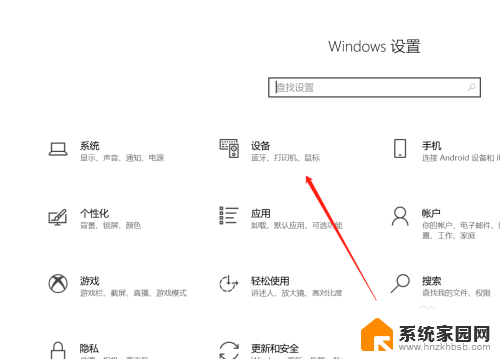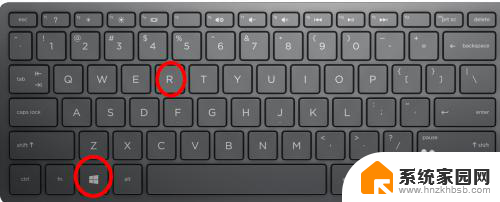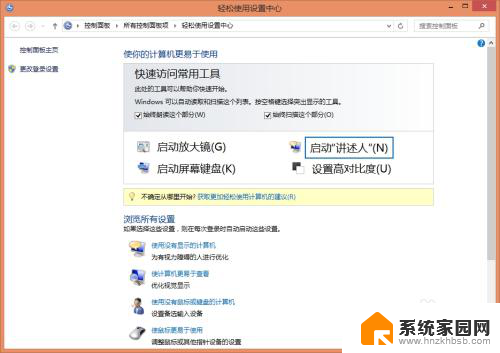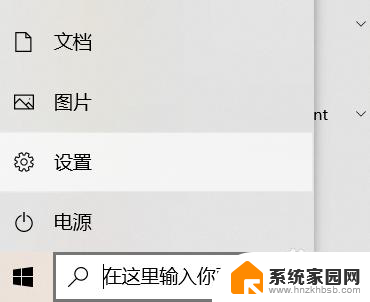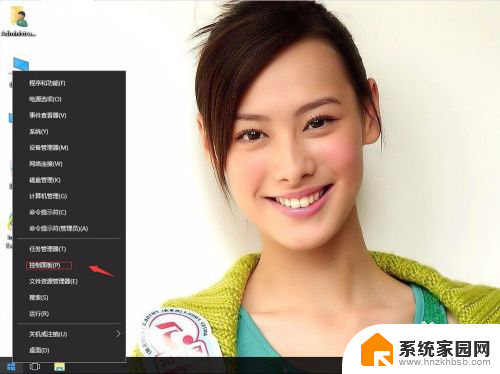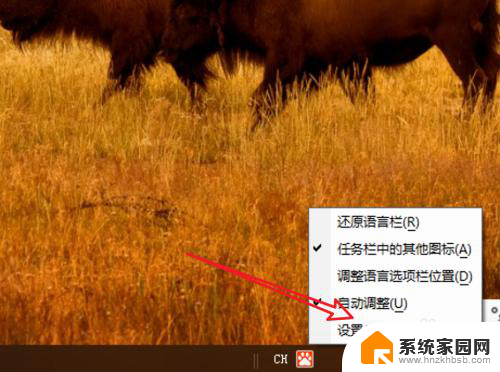电脑键盘大小转换键 WIN10怎么调整大小写切换键
更新时间:2024-05-30 12:48:51作者:xiaoliu
在使用WIN10系统的电脑时,经常会遇到需要调整大小写切换键的情况,有时候我们需要将键盘上的大小写切换键进行重新设置,以适应个人习惯或者工作需要。在WIN10系统中,如何进行大小写切换键的调整呢?接下来我们将详细介绍如何在WIN10系统中调整大小写切换键的方法。让我们一起来看看吧!
具体方法:
1.我们按下组合键WIN+I键,弹出设置窗口。点击设备;
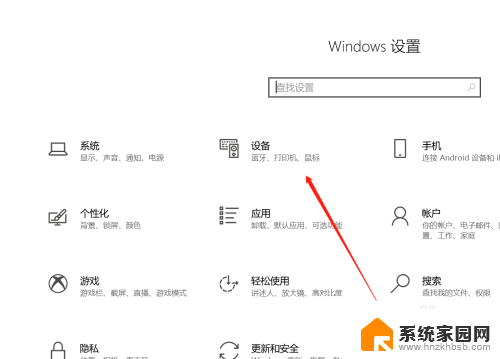
2.在左侧设备按键列表里,我们点击“输入”;
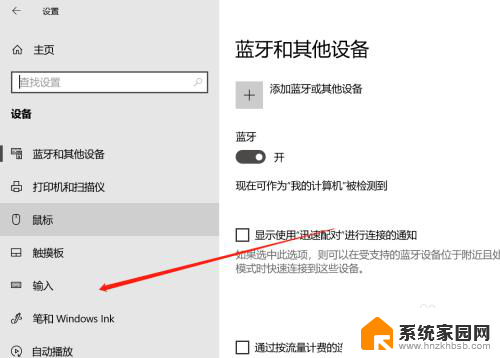
3.在右侧的列表里,找到“高级键盘设置”;
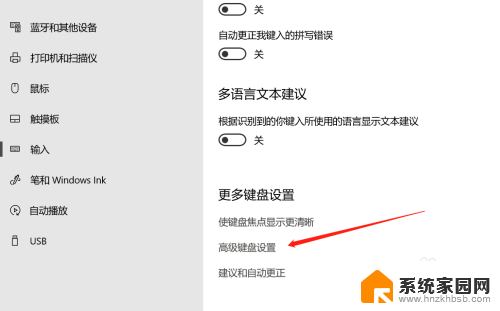
4.接着在新窗口页面里,我们点击一下“输入语言热键”;
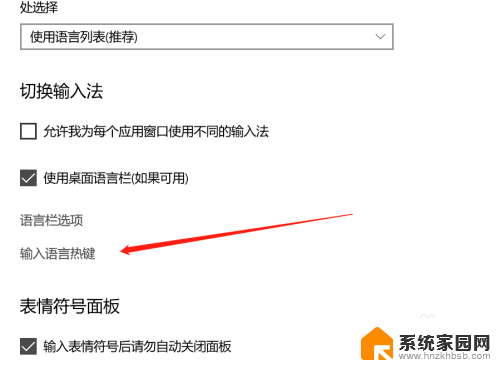
5.进入高级键设置页面,看到当前是Caps lock;
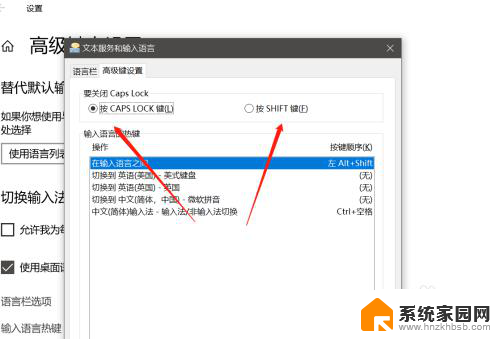
6.我们点击切换到SHIFT键,设置完毕点击应用即可。
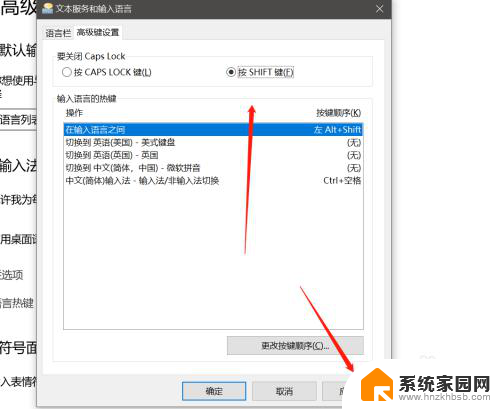
以上是电脑键盘大小转换键的全部内容,如果您遇到这种情况,可以按照以上方法解决,希望对大家有所帮助。